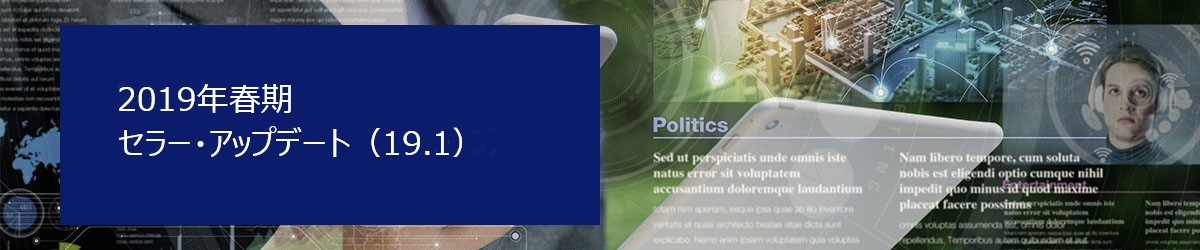
売上向上ツール
公開日:2019年4月30日
対象となるサイト:US
Promoted Listingsの利用対象者拡大、Seller Hubの機能強化、Best Offerと「バイヤーに割引価格を提案(Offer to buyers)」機能のアップデート、新しいVolume Pricing機能
知っておくべきこと
- プロモーテッド・リスティングス(Promoted Listings)がストア契約者以外の方も利用可能に
- Best Offerと「バイヤーに割引価格を提案(Offer to buyers)」機能の強化
- 複数個購入を対象にしたボリューム・プライシング(Volume pricing)によるプロモーション
Promoted Listingsの利用対象者拡大とSeller Hubの新たな機能強化
eBayストア契約をしていないセラーでも、優良セラーであれば誰でもPromoted Listingsを利用できるようになりました。さらに、Seller Hubの「アクティブ・リスティング(Active listings)」ページでプロモーテッド・リスティングス(Promoted Listings)のキャンペーンを素早く簡単に作成し、「注文(Orders)」ページでどの商品がプロモーテッド・リスティングス(Promoted Listings)経由で販売されたかをモニタリングできるようになりました。プロモーテッド・リスティングス(Promoted Listings)は、eBay上で商品の露出度を高め、コンバージョン率を高めるのに役立つ可能性があります。
また、過去にプロモーションした商品を再出品したり、「似た商品を出品(sell similar)」したりする際に、より素早く簡単に商品のプロモーションを実施できるようになりました。「似た商品を出品(sell similar)」したり、再出品したりする際には、以前のプロモーテッド・リスティングス(Promoted Listings)の設定が自動的に適用されるため、手順が少なくて済み、時間を節約できます。
Promoted Listingsの広告料を自分で選択し、商品が売れた時だけ支払い
プロモーテッド・リスティングス(Promoted Listings)の手数料は、自分で選択した広告料に基づいて請求されます。広告料は、商品の最終販売価格(送料および税金を除く)に対するパーセンテージで設定します。この料金は、バイヤーがプロモーテッド・リスティングス(Promoted Listings)をクリックして、30日以内に同商品を購入した場合のみ請求されます。当社のガイダンスツールが、プロモーションすべき商品とそのコストを提案してくれるため、自分で推測する必要はありません。キャンペーンの詳細なメトリクスと売上レポートが提供され、プロモーテッド・リスティングス(Promoted Listings)のキャンペーンをモニタリングし、微調整を行うのに役立ちます。
プロモーテッド・リスティングス(Promoted Listings)の詳細はこちらをご覧ください。
Promoted ListingsとSeller Hubに関するFAQ
- この変更によって商品の露出度にどのような影響がありますか?
- 当社は常に商品掲載の質、関連性、位置の改善に努めており、その結果、すべてのセラーの露出度を高め続けることが可能になっています。
- プロモーテッド・リスティングス(Promoted Listings)を使うセラーが増えた場合、自分の広告料にどのような影響がありますか?
- プロモーテッド・リスティングス(Promoted Listings)では、商品が売れた際に無理なく支払える広告料を自分で選択します。当社はプロモーテッド・リスティングス(Promoted Listings)の料金を一律で課す訳ではありません。当社は、類似のプロモーション商品に対してセラーが設定している平均広告料に基づき、広告料のトレンドに関するガイダンスを提供しています。広告料のトレンドは、セラーの皆さんが設定する料金に応じて、時間とともに上下する場合があります。
- eBayストア契約をしていませんが、プロモーテッド・リスティングス(Promoted Listings)の利用資格が与えられました。このサービスを利用するには、まずどのページにアクセスすればよいですか?
-
プロモーテッド・リスティングス(Promoted Listings)へのアクセス方法は複数あります。
- 商品を出品する際、出品フローの中で「より早く売る(Sell it Faster)」のオプションが表示され、商品のプロモーションが可能になります。
- Seller Hubの「アクティブ・リスティング(Active listings)」ページで、どの商品が既にプロモーション中で、どの商品がプロモーテッド・リスティングス(Promoted Listings)に対応しているかを確認できます。
- プロモーテッド・リスティングス(Promoted Listings)のキャンペーン・マネージャーにアクセスして、3つの簡単な手順でキャンペーンを設定することもできます。
- セラーが「優良」かどうかをどのように判断しているのですか?
- 標準以下(Below Standard)でないセラーはすべて優良です。 eBayのパフォーマンス基準の詳細はこちらをご覧ください。
Seller HubのBest Offerと「バイヤーに割引価格を提案(Offer to buyers)」機能強化
2019年5月より、これらの機能を活用していただくために、Seller Hubにさまざまな改善を加えています。
新しいBest Offerと「バイヤーに割引価格を提案(Offer to buyers)」機能には、次の機能が含まれます。
-
Best Offerの一括編集
Seller Hubで、複数の商品にBest Offerを一度に設定できます。Best Offerを一括で有効化した場合、自動承認と自動拒否の閾値を設定することも可能です。一括機能を利用して設定した自動承認価格と自動拒否価格は、商品価格を変更しても変更されません。 -
Best Offerフィルター
Seller Hubの「アクティブ・リスティング(Active listings)」ページで、Best Offerに対応した商品を抽出します。 -
「バイヤーに割引価格を提案(Offer to buyers)」フィルター
Seller Hubの「アクティブ・リスティング(Active listings)」ページで、「バイヤーに割引価格を提案(Offer to buyers)」に対応した商品を抽出します。 -
一括で「バイヤーに割引価格を提案(Offer to buyers)」
Seller Hubの「アクティブ・リスティング(Active listings)」ページで、対応商品に「バイヤーに割引価格を提案(Offer to buyers)」を一括適用します。
Best Offer と「バイヤーに割引価格を提案(Offer to buyers)」機能の詳細はこちらをご覧ください。
Seller HubのBest Offerと「バイヤーに割引価格を提案(Offer to buyers)」機能に関するFAQ
- プロモーテッド・リスティングス(Promoted Listings)とBest Offerのどちらかが設定されていない商品について、バイヤーにオファーを送信したいです。プロモーテッド・リスティングス(Promoted Listings)とBest Offerの両方の条件で絞り込むことはできますか?
- いいえ。現在、プロモーテッド・リスティングス(Promoted Listings)またはBest Offerで絞り込むことはできますが、その両方を組み合わせた絞り込みはできません。
- Best Offerを設定した商品で未払いの商品が数多く存在します。Best Offerを設定した商品の場合は、なぜ即時の支払いを要求できないのですか?
- Best Offerを利用すると、バイヤーとセラーが最終販売価格を交渉することができますが、現在のところ、交渉が完了するまでは、当社の即時支払い用インフラをBest Offerで利用することができません。当社では、即時支払いをBest Offerにまで拡張させるべく鋭意取り組んでいます。
- Seller Hubのユーザーは誰でも、新しいBest Offer機能を使って一括編集できるようになりますか?
- はい。Seller Hubのユーザーは全員、新しいBest Offer機能を使って一括編集できるようになります。
- 新しいBest Offer機能を利用する際には、どのようなオプションが利用できますか?
- 最大200件の出品について、Best Offerを一括編集し、次の指定を行うことができます。1. Best Offerを有効にする。 2. オプションで、自動承認価格(オファーを承認する最低価格を自分で選択)を編集または有効化する。3. オプションで、自動拒否価格(オファーを拒否する最高価格を自分で設定)を編集または有効化する。
- モバイルアプリでBest Offerを一括編集できますか?
- いいえ。Best Offerの一括編集機能は、現在Seller Hubのデスクトップ版でのみ利用可能です。
- どの商品を一括編集したか確認することはできますか?
- Seller Hubの「アクティブ・リスティング(Active listings)」ページで、「Best Offer 設定済み(Best Offer added)」フィルターを使って、Best Offerを設定した商品を見ることができます。また、各商品の「現在の価格(Current Price)」欄にBest Offerが追加されたかどうかが表示されます。
- 「バイヤーに割引価格を提案(Offer to buyers)」を送信済みの商品を抽出することはできますか?
- はい。オファーを送信済みか未送信の商品を抽出することができます。オファーを送信すると、Seller Hubの商品の隣に「オファー送信済み(Offer sent)」と表示されます。
- 興味を持っているすべてのバイヤーが割引価格の提案を受け取りますか?
- 商品をウォッチリストに追加しているすべてのバイヤーが、割引価格の提案を受取ります。ただし、バイヤーがeBayセラーからのそのような連絡を受けることを拒否している場合は、この限りではありません。
- 興味を持っているバイヤーが誰も最初のオファーを承諾しなかった場合、別のオファーを送信できますか?
- 興味を持っているバイヤーに対するオファーは、1つの商品につき一度しか送信できません。当社では、バイヤーが最初のオファーに興味を示さなかった場合に複数のオファーが殺到しないよう、バイヤーに送信可能なオファーの数を制限しています。オファー送信後に新しいウォッチャーが現れた場合は、それらのバイヤーに新しいオファーを送信することができます。2回目のオファーを送信するには、最初のオファーが有効期限切れとなるまで48時間待つ必要があります。
- 商品の出品を終了し、再出品または「似た商品を出品(sell similar)」する場合、その商品の新たなウォッチャーに割引価格の提案を送信することはできますか?
- はい。商品の出品を終了して再出品する場合、または「似た商品を出品(sell similar)」する場合、興味のある商品に関連する通知を受け取ることを選択したその商品の新たなウォッチャーに、割引価格の提案を送信することができます。
- 「今すぐ購入(Buy It Now)」が設定されたオークション商品をウォッチしているバイヤーに、オファーを送信することはできますか?
- いいえ。現在、この機能は「今すぐ購入(Buy It Now)」が設定された固定価格形式の商品でのみ利用可能です。
新しいボリューム・プライシング(Volume pricing)による出品とプロモーション機能
ボリューム・プライシング(Volume pricing)を使えば、複数個購入を対象に相応の割引(例:2個買うと5%引き、3個買うと10%引きなど)を設定することで、バイヤーに同一商品を一度に2つ以上購入するインセンティブを与えることができます。ボリューム・プライシング(Volume pricing)機能は、セラーにとっては複数購入が促され、バイヤーはお金を節約でき、セラーとバイヤーの両者のeBay体験を向上させるものであるため、当社は引き続きこの機能の強化を図っています。
セラーの皆さんからは、普段ボリューム・プライシング(Volume pricing)機能を使って出品している商品在庫の編集と選択機能がほしいとの要望がありました。これを受け、便利なドロップダウンメニューから在庫の追加や削除、そして基準在庫の選択ができるようになりました。ユーザーインターフェースがアップデートされ、出品フローの中でも、ボリューム・プライシング(Volume pricing)によるプロモーションをより簡単に作成できるようになりました。
さらに、一つの出品内でマルチバリエーション(例:色、サイズ)を持つ類似商品についても、ボリューム・プライシング(Volume pricing)によるプロモーションを作成し、購入されるのが全く同一の商品ではなくても、最低購入数ごとの割引を設定することができます。
ボリューム・プライシング(Volume pricing)の詳細はこちらをご覧ください。
新しいボリューム・プライシング(Volume pricing)による出品とプロモーション機能に関するFAQ
- Seller Hubでボリューム・プライシング(Volume pricing)によるプロモーションを作成する方法は?
-
バリエーションを持つ商品にボリューム・プライシング(Volume pricing)による割引を設定するには、Seller Hubで「マーケティング(Marketing)」タブを選択し、次の手順に従います。
- 「マーチャンダイジング(Merchandising)」ドロップダウンメニューから「プロモーションの管理(Manage Promotions)」を選択します。
- 「プロモーションの管理(Manage Promotions)」ページで、「プロモーションの作成(Create Promotion)」ボタンをクリックして、ドロップダウンメニューから「ボリューム・プライシング(Volume pricing)」を選択します。
- 「Create Volume Pricing」ページで、プロモーションしたい商品について数量に応じた割引率を設定することができます。
- 「公開(Launch)」をクリックして、商品にボリューム・プライシング(Volume pricing)によるプロモーションを適用します。

- 割引はどのような場合に適用されますか?
-
ボリューム・プライシング(Volume pricing)によるプロモーションに商品Aと商品Bが含まれ、商品Cは含まれない場合
- 割引は、バイヤーがプロモーション対象の商品を複数個購入した場合に適用されます。—例:1回の取引で商品Aを2個購入すると、割引が適用されます。
- バイヤーが同一プロモーション内の複数の商品を1個ずつ購入した場合にも適用されます。—例:1回の取引で商品Aを1個、商品Bを1個購入すると、割引が適用されます。
- バイヤーが同一プロモーションに属さない複数の商品を1個ずつ購入した場合は、割引は適用されません。—例:1回の取引で商品Aを1個、商品Cを1個購入すると、割引は適用されません。
商品A、商品B、商品Cを含むキャンペーンで、「単一の商品にのみ割引を適用(Apply discount for a single item-only)」機能を選択した場合
- バイヤーが商品A、商品B、または商品Cのうち一種類のみを複数個購入した場合、割引が適用されます。
- バイヤーが商品Aと商品BまたはCをカートに追加した場合、割引は適用されません。
- 商品Aに複数のバリエーション(例:色)があり、バイヤーが商品Aの複数のバリエーションをカートに追加した場合、割引が適用されます。
- ボリューム・プライシング(Volume pricing)を適用できる出品商品数は?
- ボリューム・プライシング(Volume pricing)は、1回のプロモーションにつき500SKU(または商品ID)に適用できます。カテゴリーを選択してルールを作成した場合、または「すべての在庫(All Inventory)」オプションを選択した場合、ボリューム・プライシング(Volume pricing)はすべての対象在庫に適用されます。
- ボリューム・プライシング(Volume pricing)によるプロモーションを早期に終了する方法は?
- 「プロモーション(Promotions)」ダッシュボードで終了したい「アクティブ(Active)」なプロモーションを見つけ、「アクション(Action)」ドロップダウンから「停止(Pause)」を選択してください。プロモーションを停止した後、「アクション(Action)」ドロップダウンから「削除(Delete)」を選択して、完全に終了させます。
- ボリューム・プライシング(Volume pricing)は、他のプロモーションとの兼ね合いでどのように機能しますか?
-
商品に複数のプロモーションが設定されている場合、露出度の優先順位は次のようになります。
- ボリューム・プライシング(Volume pricing)
- コードレス・クーポン(Codeless coupons)
- オーダー・ディスカウント(Order discounts)
- 販売イベント(Sale event) + マークダウン(markdown)
- 配送ディスカウント(Shipping discounts)
ボリューム・プライシング(Volume pricing)によるプロモーションを、コードレス・クーポン(Codeless coupons)およびオーダー・ディスカウント(Order discounts)と併せて実施している場合、どれがバイヤーに表示されているかにかかわらず、チェックアウト時にバイヤーのカートに入っている商品に基づき、一番有利な割引が単独で適用されます。
ボリューム・プライシング(Volume pricing)によるプロモーションをマークダウン販売イベント(markdown sale event)と併せて実施している場合、割引価格に加えてボリューム・プライシング(Volume pricing)が適用されます。
配送ディスカウント(shipping discounts)を実施している場合は、ボリューム・プライシング(Volume pricing)も適用可能です。
